こんにちはJIMMAN(ジムマン)です。
WordPress(ワードプレス)でブログをはじめる場合は、レンタルサーバー(=土地)を借りて、独自ドメイン(=住所)を取得して運営していくことになります。
その際に必要となるのがサーバーに独自ドメインを設定する作業になります。
今回は、エックスサーバーに、取得した独自ドメインを設定していく手順を解説していきます。
まだ独自ドメインを取得してない方、サーバー契約していない方は、こちらの記事を参考にしてみてください。
エックスサーバーにムームードメインを設定
それでは、最初にエックスサーバーのサーバーパネルに移動してください。
サーバーIDとサーバーパネルパスワードを入力してログインしてください。
ログインしたら、ドメイン設定をクリックしてください。
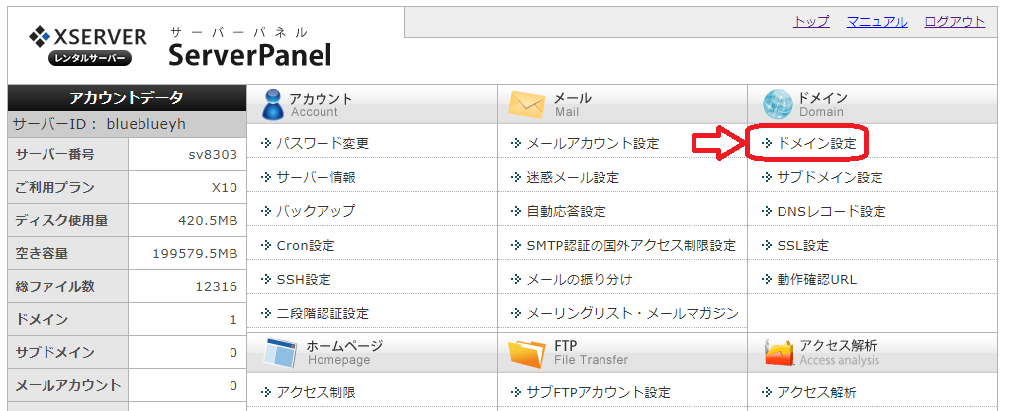
ドメイン設定をクリックしたら、ドメイン設定追加をクリックしてください。取得したドメイン名を入力して、次に確認画面へ進むを選択してください。
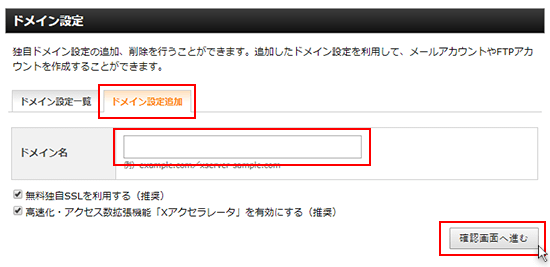
追加するドメイン名のつづりを確認してください。
「追加する」ボタンをクリックすることにより、ドメイン設定と、無料独自SSLの設定、Xアクセラレータの設定が追加されます。
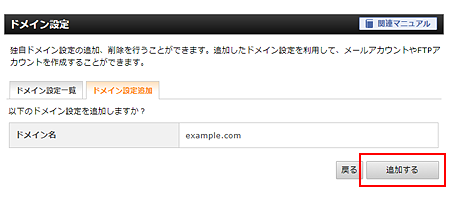
追加したら、追加したドメイン情報が表示されます。サイトのURLやサーバー上のファイルの保存場所など。これでドメインの追加設定は完了します。
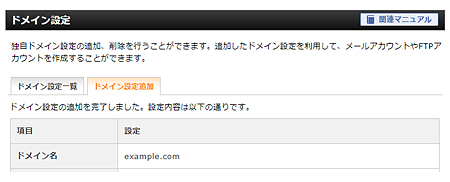
エックスサーバーのネームサーバー情報をチェック
エックスサーバーパネル画面からサーバー情報を選択してください。
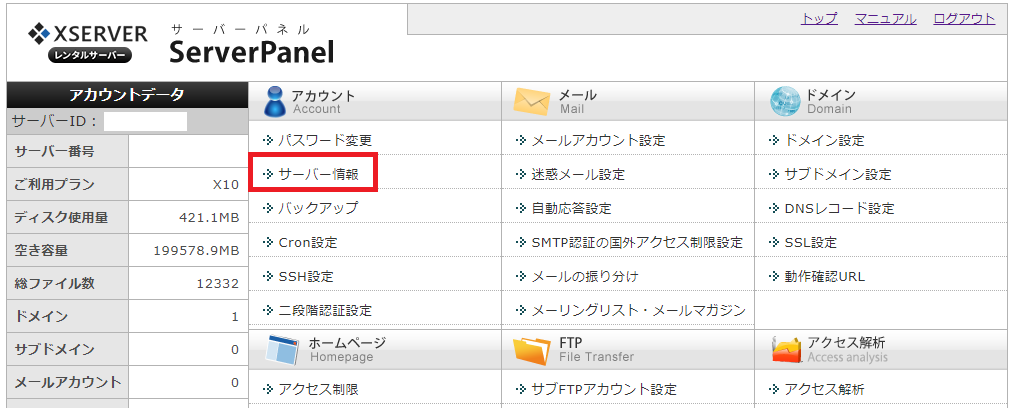
サーバー情報が表示されたら、下の赤枠の「ネームサーバー1~5」をメモします。

ムームードメインのネームサーバー変更作業
ムームードメインの管理画面にアクセスしてログインしてください。アクセスしたら、ドメイン操作を選択してください。
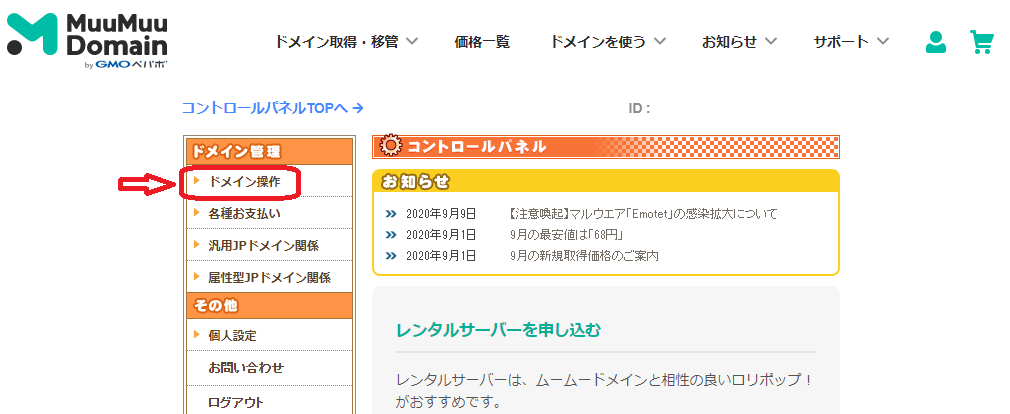
次に、ネームサーバ設定変更を選択します。
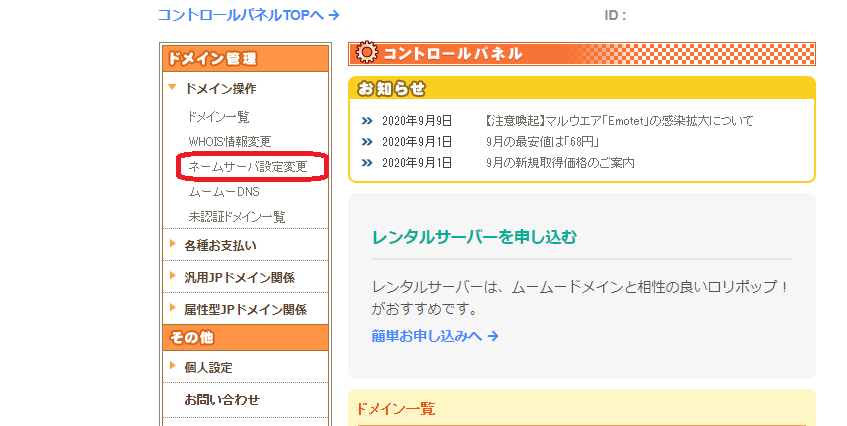
次に、ネームサーバー設定変更をクリックします。
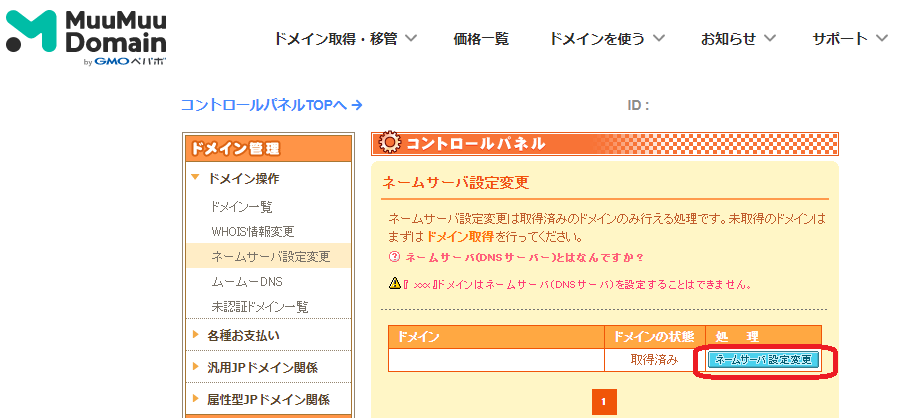
次に、「GMOぺパポ以外のネームサーバーを使用する」にチェックが入っているのを確認して、ネームサーバー1~5の枠に先ほどメモした、エックスサーバーのネームサーバー情報を入力します。
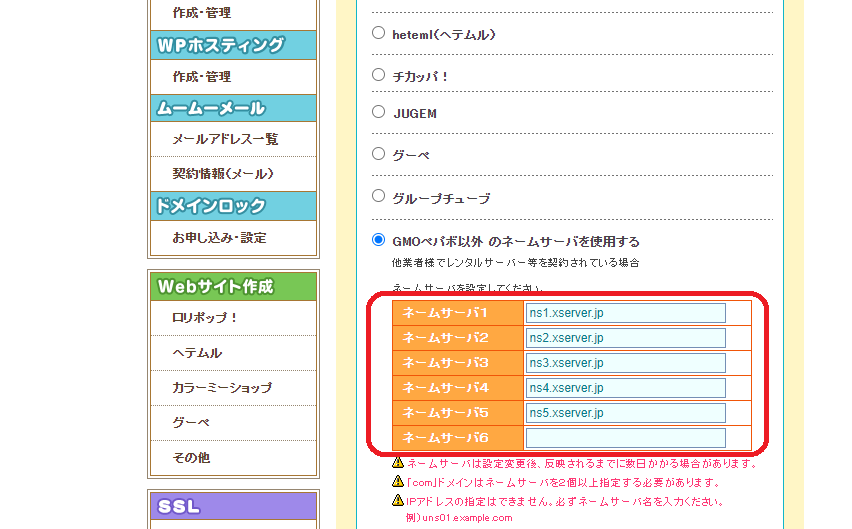
入力したら、画面をスクロールして、ネームサーバ設定変更を選択してください。
これで設定完了になります。
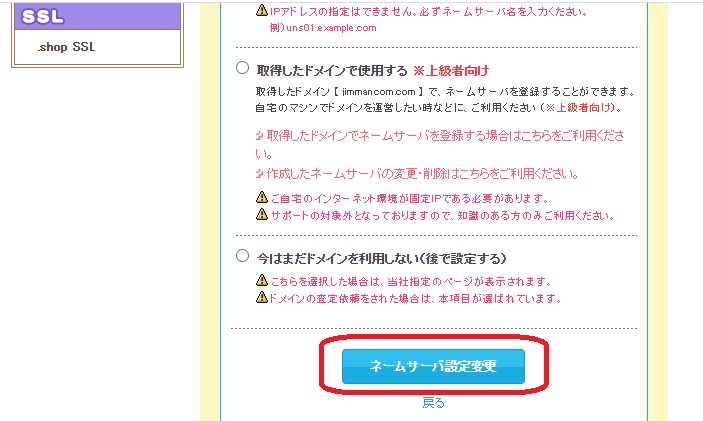
設定してからサイト表示されるまで
ネームサーバーの設定変更をしてから、サイトが表示されるまで少し時間がかかります。
1時間~数日程度で表示されるといわれていますが、1日たっても表示されない場合は、再度確認してみてください。
これでWordPress(ワードプレス)立ち上げの準備が出来上がりました。
次は、WordPress(ワードプレス)をインストールしていきましょう!





コメント